So aktivieren Sie die schnelle Benutzerumschaltung in macOS

Wenn Sie einen Mac für Familienmitglieder oder Mitbewohner freigeben, müssen Sie mehrere macOS-Benutzerkonten einrichten. Jeder Account hat seine eigenen Dokumente, einen eigenen Browserverlauf und gespeicherte Passwörter.
RELATED: So richten Sie mehrere Benutzeraccounts in macOS ein
Das Einrichten mehrerer Accounts ist auch aus Sicherheitsgründen eine gute Idee, wenn Sie Ihren Account teilen Computer mit Menschen, denen Sie vertrauen. Wenn der Mac bootet oder aus dem Schlaf aufwacht oder nicht mehr gesperrt ist, können die Benutzer entscheiden, welches Konto geöffnet werden soll. Ich dachte, es ist am besten, deinen Mac zu sperren, wenn du dich von deinem Computer entfernst, manchmal passiert das nicht. Also, wie sollen die Leute ihren eigenen Account finden, wenn noch ein Account angemeldet ist? Die Antwort ist das Aktivieren des Menüsymbols für den schnellen Benutzerwechsel.
Das Symbol für schnellen Wechsel ist eines der integrierten Symbole für die Mac OS Menüleiste, das Sie auf jedem Computer mit mehreren Benutzern aktivieren sollten. Standardmäßig zeigt diese Menüleiste den vollständigen Namen des aktuellen Benutzers in der oberen rechten Ecke an. Es macht das Wechseln von Konten so einfach wie das Klicken auf das Konto, auf das Sie wechseln möchten, und dann die Eingabe des Passworts.
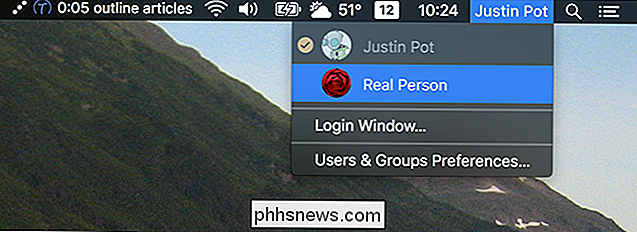
Wenn Sie das Symbol nicht sehen, ist es einfach genug, es zu aktivieren. Wechseln Sie zu den Systemeinstellungen und öffnen Sie das Fenster "Benutzer und Gruppen".
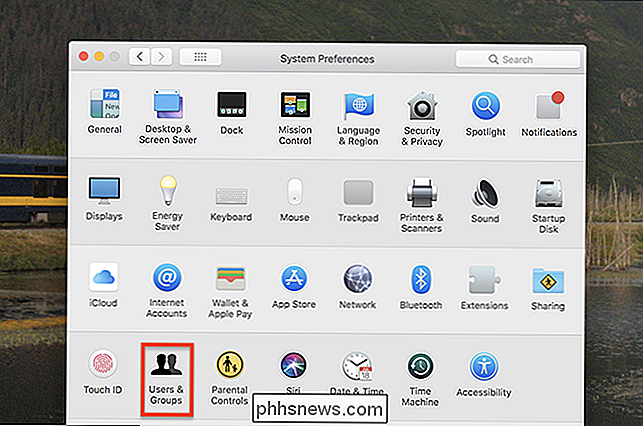
Klicken Sie im Bereich "Benutzer und Gruppen" auf die Option "Anmeldeoptionen". Die Einstellungen werden gesperrt (ausgegraut). Klicken Sie auf das Schlosssymbol unten links und geben Sie Ihr Passwort ein. Aktivieren Sie dann die Option "Schnelle Benutzerumschaltung anzeigen als".
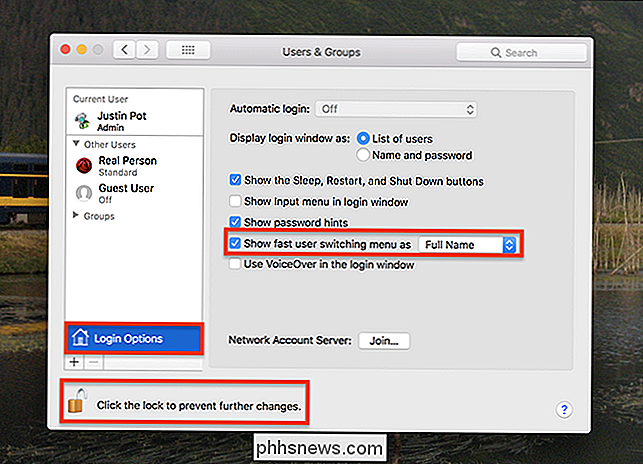
Standardmäßig zeigt Ihre Menüleiste den vollständigen Namen des aktuellen Benutzers an. Sie können jedoch das Dropdown-Menü für diese Option verwenden, um nur das Symbol anzuzeigen und eine zu speichern wenig Platz in der Menüleiste
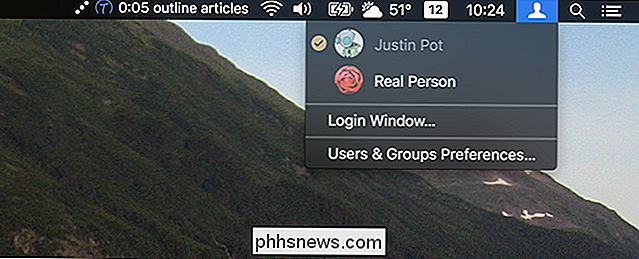
VERBINDUNG: So wechseln Sie Benutzer sofort mit TouchID auf macOS
Jetzt kann jeder, der sich auf dem Mac hinsetzt, schnell auf sein Profil zugreifen. Und es wird noch besser, wenn Sie einen Mac mit Touch ID haben: Sie können die Benutzer sofort mit Ihren Fingerabdrücken wechseln. Im Ernst, hier ist, wie das aussieht:

Touch ID wird derzeit nur für Laptops angeboten, die wahrscheinlich nicht von mehreren Personen gemeinsam genutzt werden. Hoffentlich kommt diese Funktion später auf den iMac und Mac Mini, da sie den Benutzerwechsel wirklich erleichtert. Bis dahin stellen Sie sicher, dass das Symbol aktiviert ist.

Tun LED-Glühbirnen wirklich 10 Jahre?
LED-Lampen sind ein bisschen teurer als andere Arten von Glühbirnen, aber sie behaupten, viel länger dauern. Aber LED-Lampen halten tatsächlich die 10 Jahre, die viele Hersteller behaupten? Die 10-jährige Lebensdauer nimmt eine Menge über Ihre Verwendung Selbst die billigsten LED-Lampen (Philips verkauft einige für so günstig wie $ 2 pro Glühbirne) Anspruch um eine 10-jährige Lebensdauer zu haben, aber es ist wichtig zu wissen, dass das tatsächlich auf einigen ziemlich bescheidenen Annahmen basiert.

So aktivieren (oder deaktivieren) Sie die Google-Suche in der Gboard-Tastatur von Android
Google Keyboard für Android hat einen neuen Namen: Gboard. Dies passt zu der gleichnamigen iOS-Tastatur und bringt viele seiner Funktionen (und mehr) auf Android. Eine der besten neuen Funktionen von Gboard ist die integrierte Google-Suche von überall, wo auf eine Tastatur zugegriffen werden kann (man denke nur an einen "tragbaren" Google Assistant).



